
扫一扫添加福昕福利官
想要确保自己的PDF文件安全性吗?别担心,设置密码是最有效的方法之一!无论是保护个人隐私信息,还是限制他人对文件的访问权限,都可以轻松实现。让我们一起来看看如何简单快捷地为你的PDF文档设置密码,让不速之客望而却步吧!
如果您对软件/工具使用教程有任何疑问,可咨询问客服:s.xlb-growth.com/0UNR1?e=QsjC6j9p(黏贴链接至微信打开),提供免费的教程指导服务。
想要保护重要文件,防止被他人随意查看?为了更好地保护文档安全,有时候我们不太愿意将重要文件存放在U盘中。但是,为了确保文档的安全性,我们可以选择对文件进行加密和隐藏。那么,如何进行文件加密操作呢?今天我将介绍福昕PDF编辑器的保护功能,让我们一起看看这款工具是如何给PDF文档添加密码的吧。
福昕PDF编辑器是一款广泛使用的PDF编辑工具,除了基本的内容编辑功能外,还提供了多样的文档格式转换和文档保护功能。为了更好地保护我们的PDF文档,我们可以选择添加密码或设置权限的方式来加以处理。接下来让我们看看如何进行设置。

在PDF文件中查看内容
在电脑上安装并启动福昕PDF编辑器,然后通过【文件】菜单中的【导入/打开】选项找到要编辑的PDF文档。接着,进入下一步操作。当然,如果您想更快速地打开PDF文档,也可以直接将其拖放到PDF编辑器中。
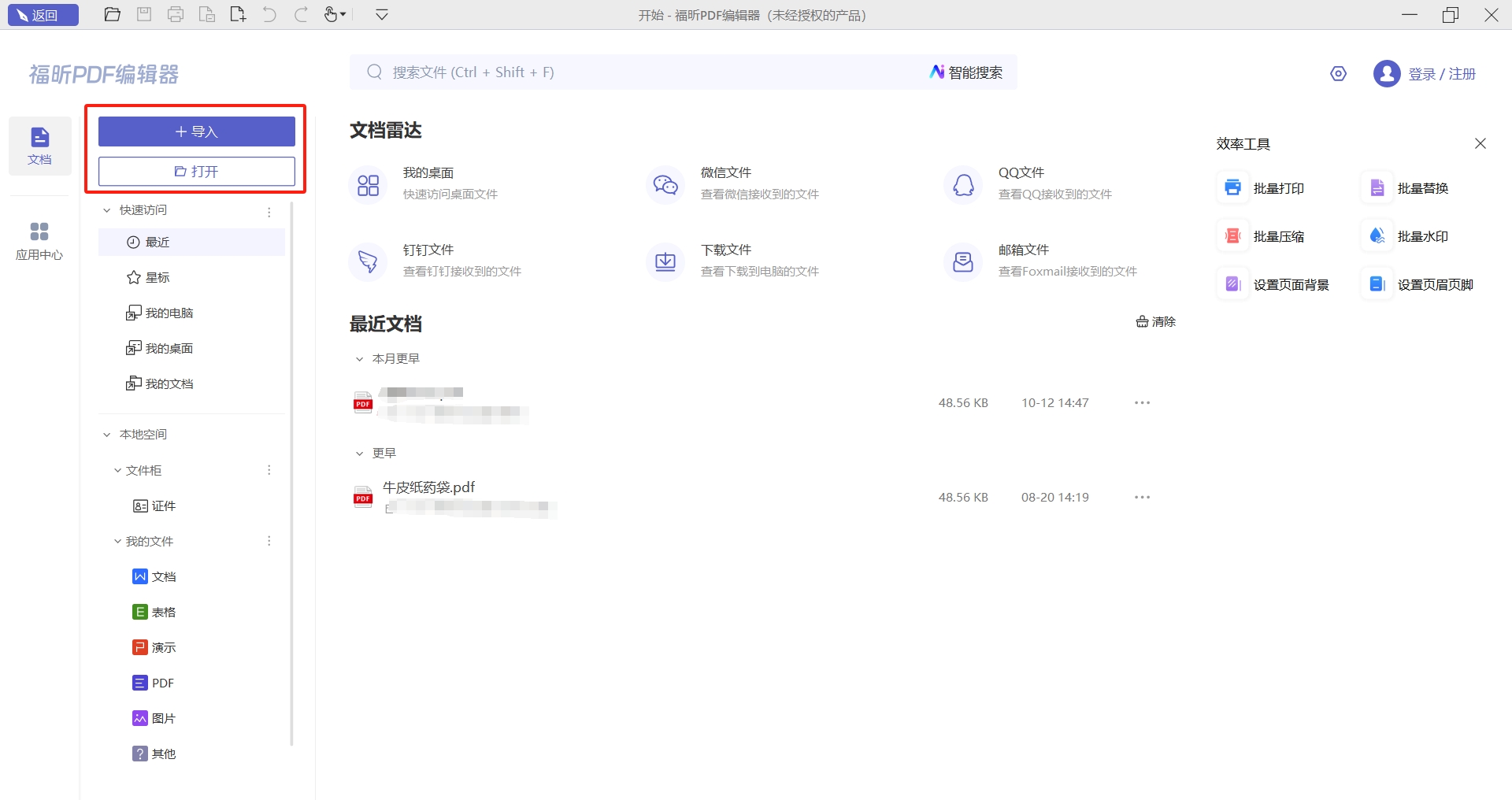
2、点击“安全”按钮。
在PDF文件中,您可以通过点击“保护”选项中的“安全文档”,然后选择密码加密来为文件添加密码保护。设置好密码后,点击确定即可完成密码添加过程。

3、更改您的密码。如果您觉得您的密码不够安全或者已经泄露,建议您尽快更改密码以保护账户安全。您可以在个人设置中找到修改密码的选项,根据系统提示完成密码更改操作。记得选择一个强密码,并定期更新密码以确保账户安全。
如果你想更改密码,可以进入【文件】选项卡下的【属性】,然后点击【安全】并选择【修改设置】,这样就能轻松地更改PDF文档的密码了。
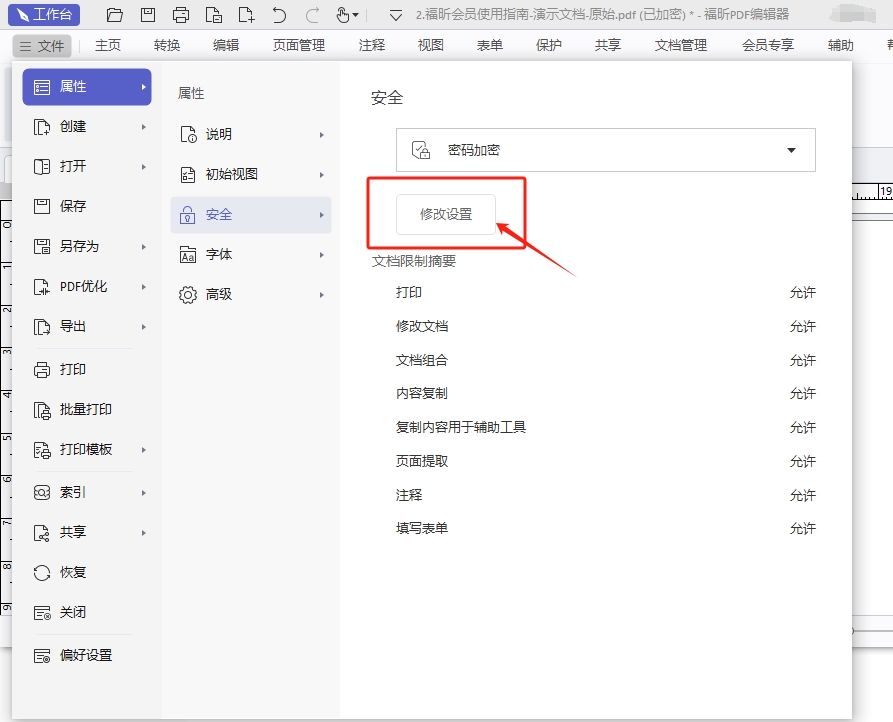
在Windows系统中,我们都知道如何给PDF文档添加密码。但是在MAC系统中,如何为PDF文档设置密码来保护重要文档呢?今天我要和大家分享的是福昕PDF编辑器MAC版如何在MAC系统中设置PDF文档密码以及其他权限。如果你是MAC用户,请务必不要错过下面这份教程!

2、启动应用程序
在福昕官网下载并安装福昕PDF编辑器MAC版后,双击打开软件即可开始编辑PDF文档。在编辑器中导入需要修改的PDF文件,就可以开始对其进行编辑。
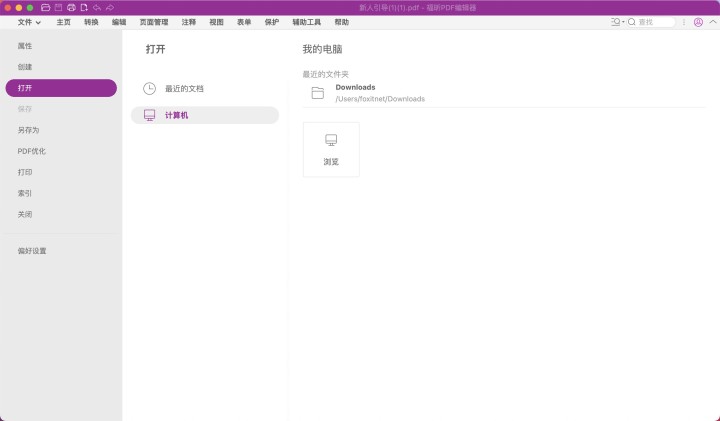
2、创建一个密码,以确保您的账户安全。密码应该包含至少8个字符,包括字母、数字和特殊字符。请不要使用与您个人信息相关的简单密码,如生日、姓名或常用单词。记住,密码是保护您账户安全的第一道防线。
打开PDF文件后,只需点击“保护”选项中的“密码保护”,然后等待弹出窗口显示。
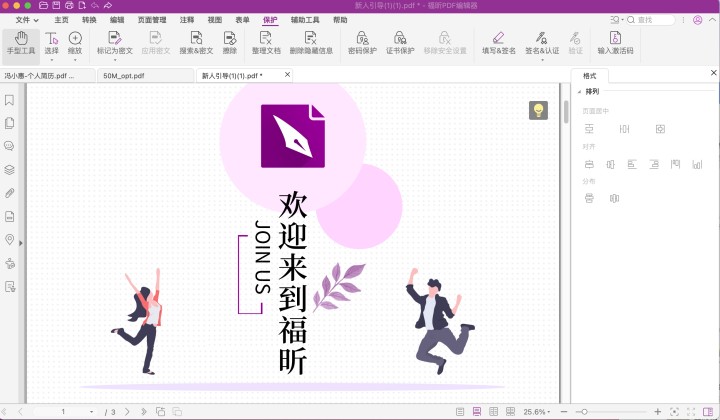
3.创建一个独一无二的密码,确保密码足够复杂和安全。密码可以包含字母、数字和特殊字符,并且最好不要使用与个人信息相关联的内容。记得定期更改密码,以提高账户的安全性。
在弹出的对话框中,我们可以设定不同的密码来保护我们的文件。最后,点击确定并保存,就能成功对PDF文件进行加密了。
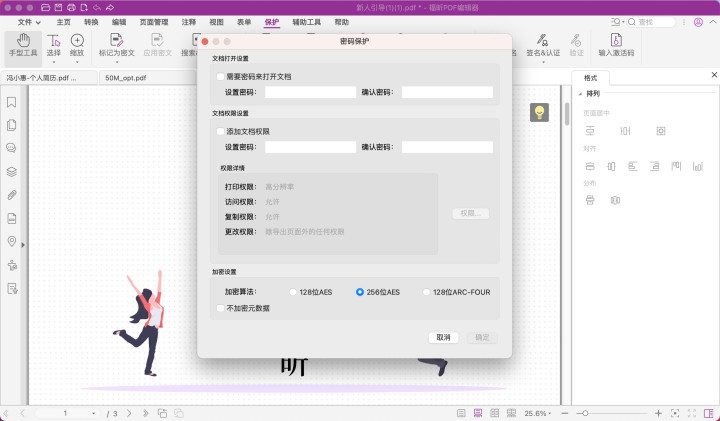
想要确保PDF文档的安全性,并且只允许指定的人查看文档内容,我们可以为PDF文档设置密码,并将文档和密码一并发送给需要分享的人。这样就能避免担心文档内容泄露的问题。那么,如何在福昕高级PDF编辑器中为PDF文档添加密码呢?让我们一起来看看吧。

首先,您需要点击打开PDF文件。
安装了福昕高级PDF编辑器后,可以通过在电脑上点击【文件】然后选择【打开】来打开需要转换的PDF文件,也可以直接将要转换的文件拖拽到编辑器中。

点击“保护”按钮是第二步。
在打开PDF文件后,可以点击【保护】标签中的【安全文档】选项,然后选择密码加密功能来保护文件的安全性。
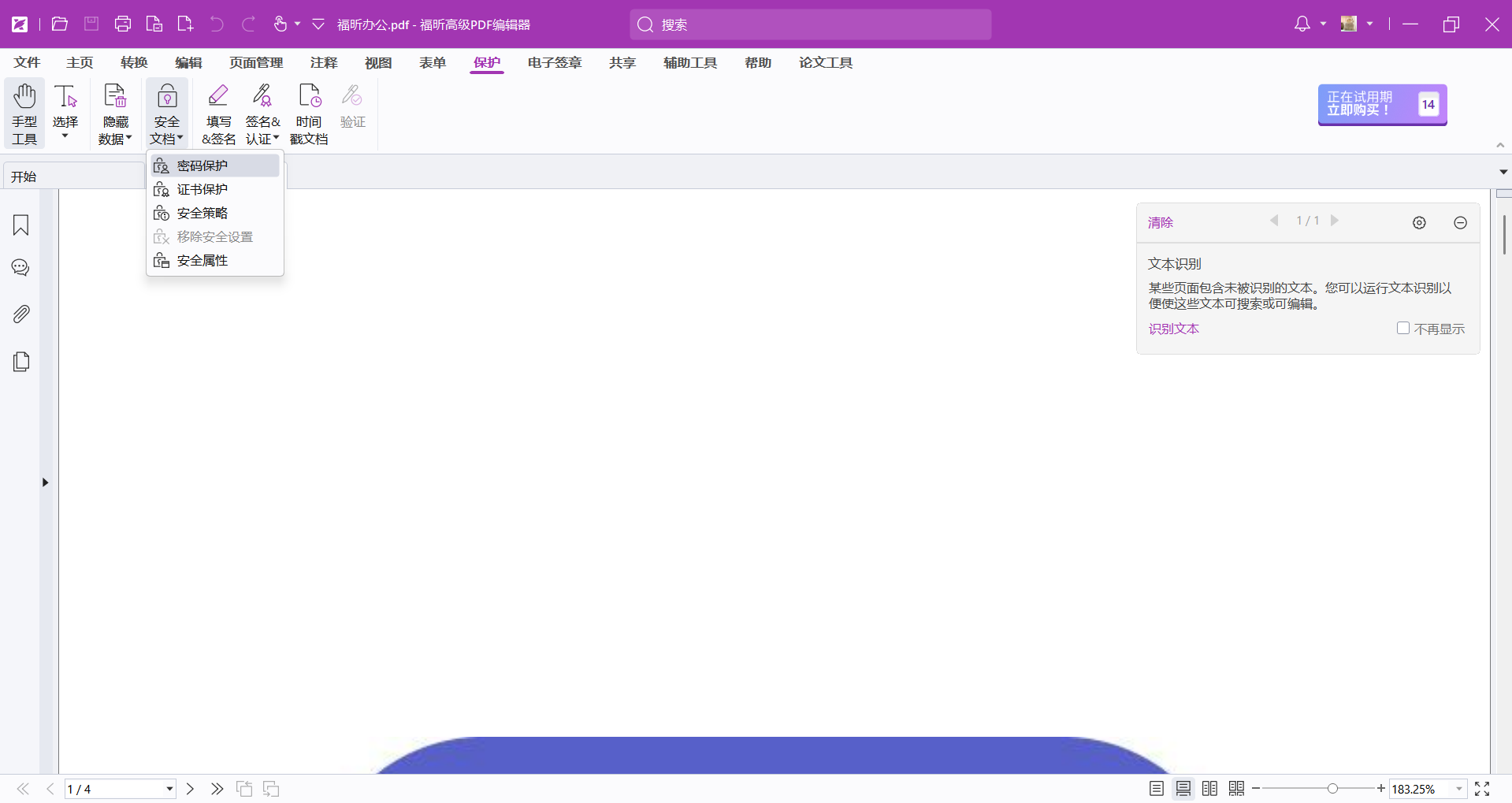
在进行第三步时,您需要设置一个密码来保护您的账户安全。这个密码应该是复杂且容易记住的,最好包含数字、字母和特殊符号。请务必牢记这个密码,并不要轻易告诉他人。密码的设置是确保您账户安全的重要一步,务必认真对待。
在设置好密码后,只需点击确定,即可为PDF文档增加密码保护。
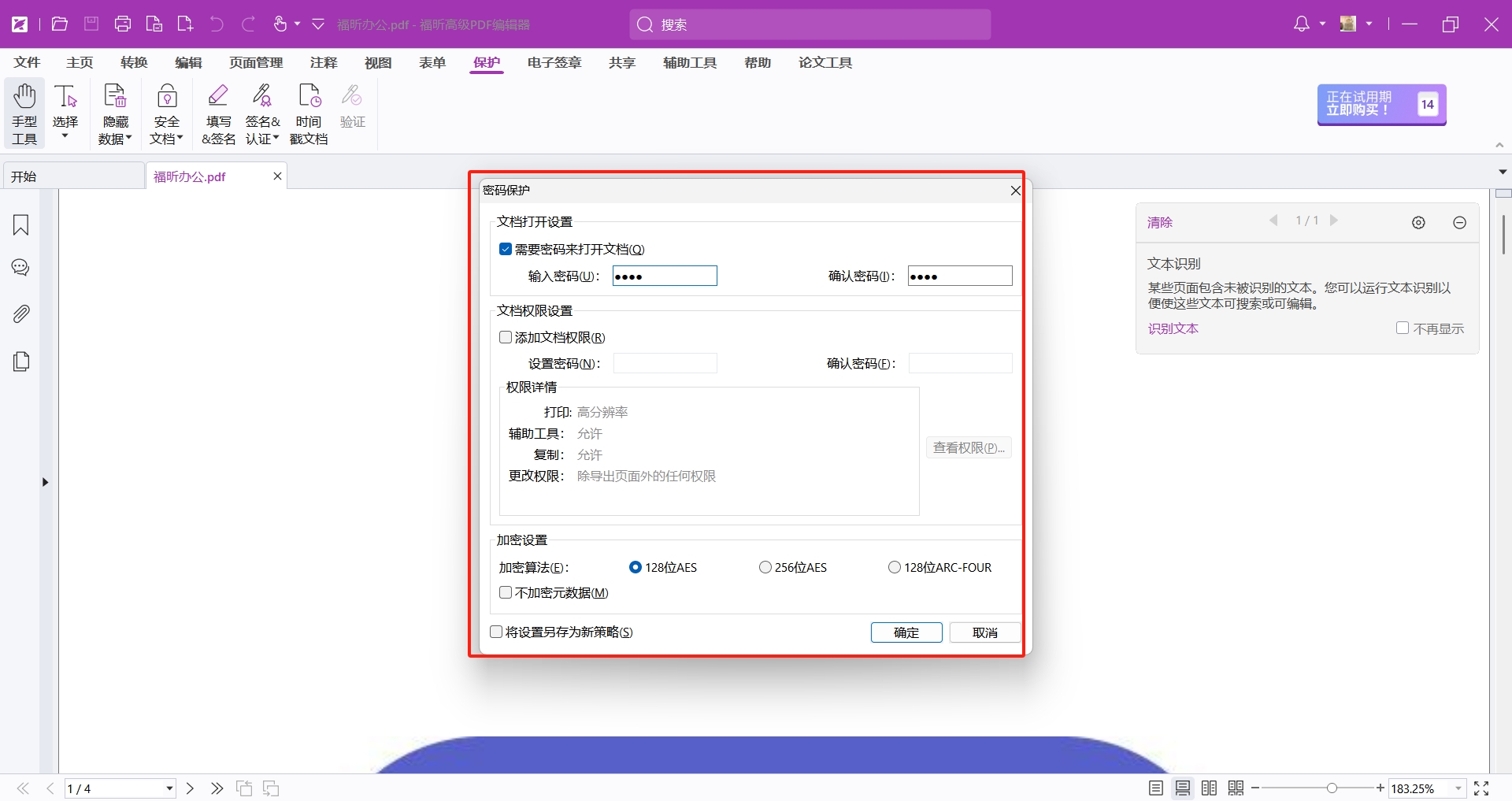
福昕PDF编辑器个人版提供了便捷的PDF设置密码功能,用户可以轻松地为PDF文档添加密码保护,确保文件安全性。设置密码操作简单方便,只需几步即可完成,同时支持不同的加密方式和权限设置,满足用户个性化的安全需求。无论是保护私人文件还是分享重要资料,这个工具都可以帮助用户轻松管理和保护PDF文件,让用户安心使用。
版权声明:除非特别标注,否则均为本站原创文章,转载时请以链接形式注明文章出处。
政企
合作
了解平台产品
预约产品演示
申请产品试用
定制合作方案
福昕
福利官

扫一扫添加福昕福利官
了解平台产品
预约产品演示
申请产品试用
定制合作方案

添加福昕福利官
微信扫码
免费获取合作方案和报价
